畫面更大、更好聊的「LINE for iPad」!
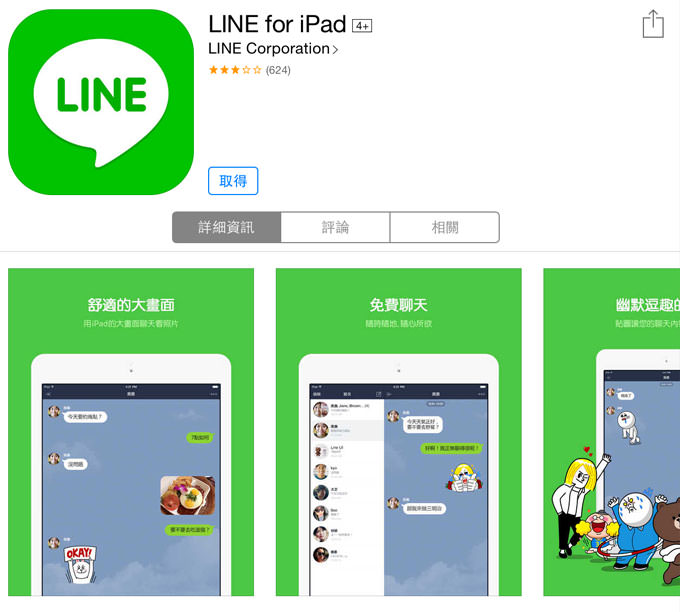
圖:LINE在今年10月推出了平板電腦專用的「LINE for iPad」,除了在使用界面更大更舒適,還能使用同一帳號登入在手機與iPad,而不需要受到單一帳號登入單一行動裝置的限制!
LINE在推出之後,立刻襲捲全球,成為行動平台即時通訊的熱門應用之一,不過雖然LINE的普及率如此高,但在使用上還是有些小小不便,像是在行動裝置,LINE就只允許單一帳號綁定一台手機或平板,除了電腦版本之外,並無法在多個裝置中同時登入同一個帳號。但在2014年10月,「LINE for iPad」的推出打破了這樣的限制,讓我們可以在綁定LINE帳號的行動裝置之外,同時登入「LINE for iPad」中,享受畫面更大、視野更寬闊的使用新體驗呢!
LINE for iPad登入與功能介紹
「LINE for iPad」採用與PC版本相同的「電子郵件」登入方式,因此就不會受限於「LINE只能在單一行動裝置」中登入的狀況,不過在使用「LINE for iPad」之前,LINE帳號務必要先綁定電子郵件帳號,才能順利使用哦!
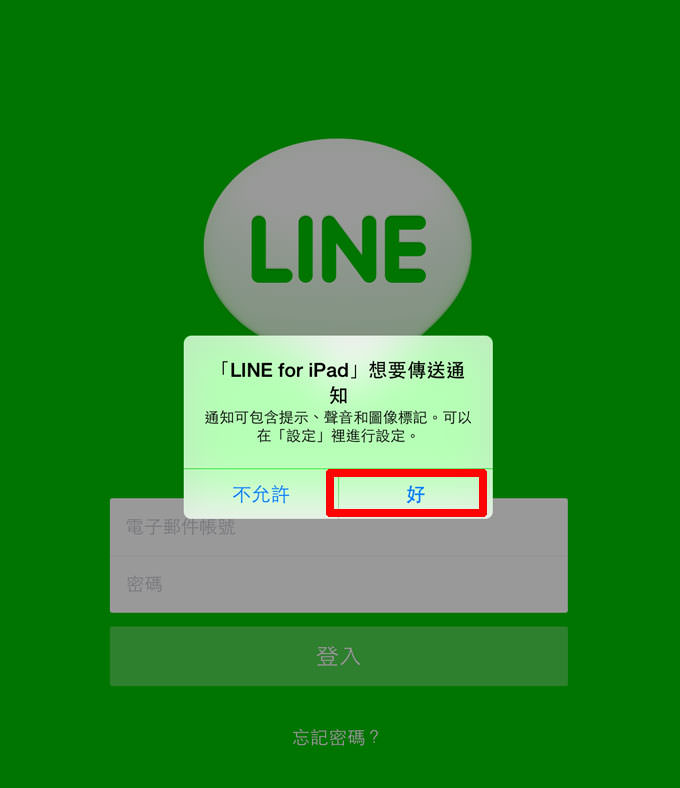
圖:初次進入「LINE for iPad」,iOS系統會先提示我們程式需要「傳送通知」的權限,請按下「好」來確認。
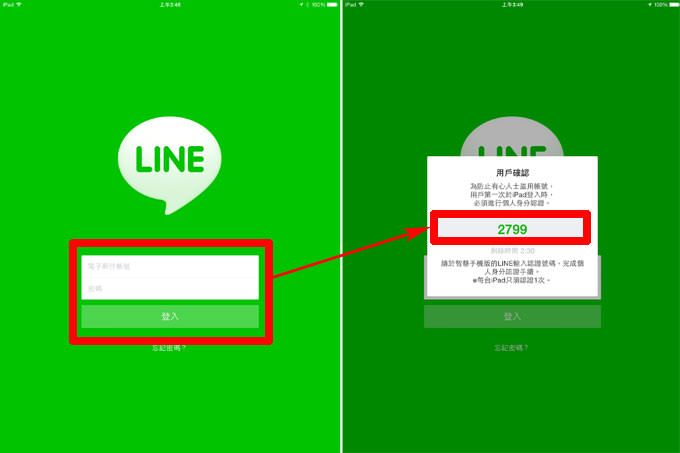
圖:接著請登入你的LINE帳號所綁定的電子郵件與密碼,若你還沒綁定電子郵件,請先到手機版的LINE進行設定。為了帳號安全,我們在第一次登入電子郵件帳號時,會出現「用戶確認」的對話框,畫面上會出現一組四位數字的認證碼,這時候請到LINE綁定手機上啟動LINE輸入認證碼。
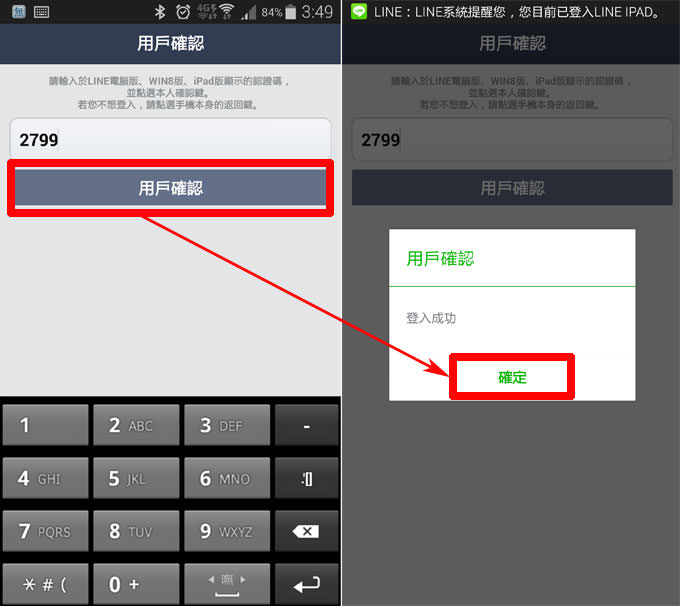
圖:啟動手機上的LINE之後,就會出現「用戶確認」的畫面,讓我們輸入四位數字的認證碼。認證碼輸入完成後,會出現「登入成功」的訊息,請按下「確定」,這時候就可以回到「LINE for iPad」中使用LINE來聊天了!
*備註:若Android用戶進入手機版本的LINE沒有出現「用戶確認」的畫面,請先透過「多工選單」將LINE完全關閉後,再重啟一次即可解決此問題。
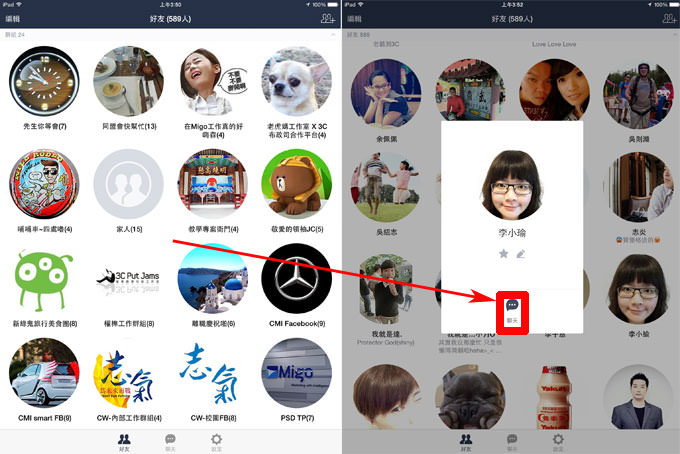
圖:「LINE for iPad」是專為iPad的大畫面所設計,因此好友清單中的好友頭像看起來又大又醒目,感覺是不是很特別?點選想要聊天的朋友,就會出現功能選單,請點一下「聊天」來使用「LINE for iPad」聊天打屁吧!
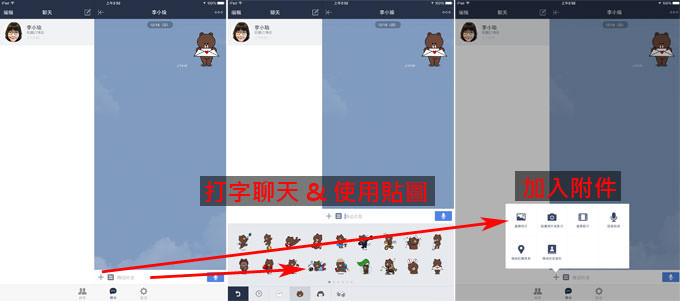
圖:「LINE for iPad」的聊天畫面採用了雙欄式的設定,左方是聊天列表,右方是聊天的對話記錄,下方有其他聊天的相關功能。在「LINE for iPad」中選擇貼圖也變得很方便,看起來一目瞭然!透過下方的「+」按鈕,可以讓我們在聊天中附加各種附件。
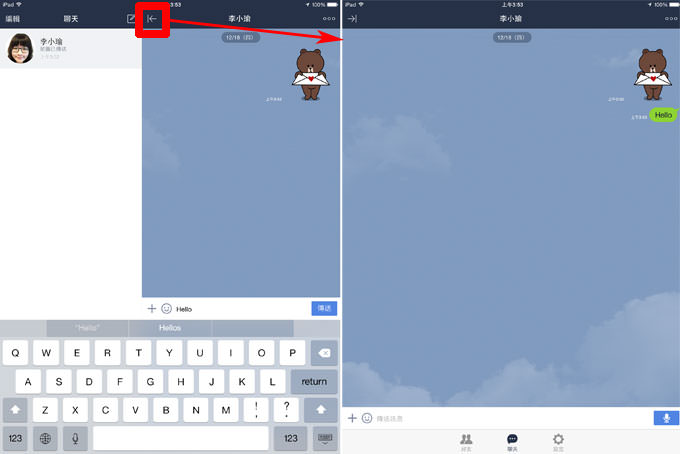
圖: 透過聊天對話記錄區塊左上角的「箭頭」,可以將聊天區塊放到全螢幕,看起來更清晰、更沒有干擾。
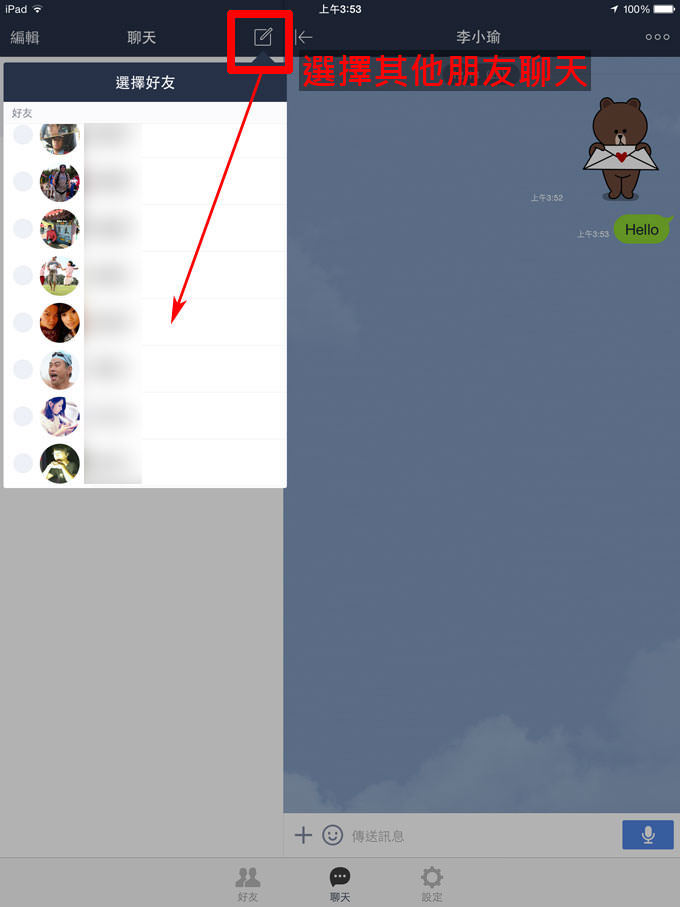
圖:透過左方的聊天區塊的「選擇好友」功能,我們可以再尋找其他好友即時傳訊聊天,超方便!
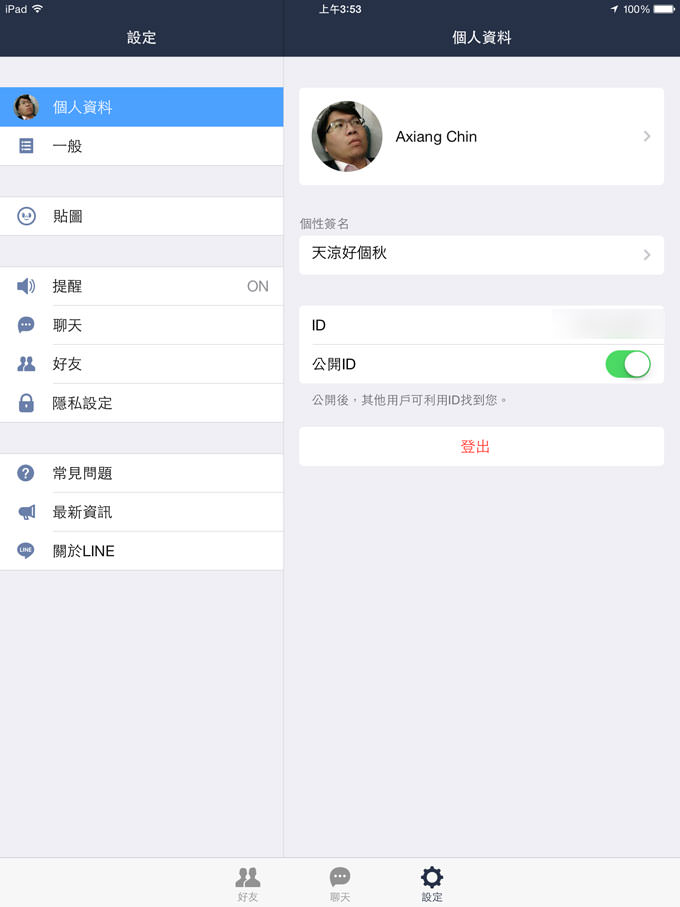
圖:「LINE for iPad」的設定選單,由於這個版本的功能要比手機版少了許多功能,所以設定選單相較之下看起來簡單許多。
小結:
雖說「LINE for iPad」在功能上不如手機版本這麼完備,但實際使用時卻可以作為手機版本的輔助之用。由於LINE在行動裝置的使用限制只准許「一個帳號綁定一個行動裝置」,但其實不少使用者都已經擁有複數的行動裝置(例如:有智慧型手機,又同時擁有平板電腦),這樣的限制其實讓人在使用上有些麻煩,而「LINE for iPad」恰好可以為這樣的使用情境「解套」,只不過蠻可惜目前在平板電腦上僅止有「LINE for iPad」的版本,而沒有為Android平板所設計的版本,在泛用性上有點不足。
LINE for iPad
APP類型:即時通訊
APP平台:iOS, iPad, iPad Min
APP價格:免費
下載連結:
iOS
https://itunes.apple.com/tw/app/line/id443904275?l=zh
相關聯結:
